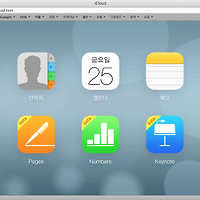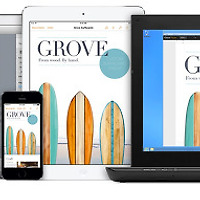Mac 컴퓨터를 에어플레인 모드로 전환함으로서 여행 또는 출장 중에 배터리 사용 시간을 연장할 수 있는 심플한 앱입니다. 단 한 번의 클릭으로 무선 통신인 장비인 Wi-Fi, Bluetooth를 완전히 끄고 디스플레이 및 키보드 Backlit의 밝기를 사용자가 설정한 값으로 전환함으로서 배터리 사용 시간을 연장시킵니다.
Airplane Setting 설치하고 사용하기
웹 브라우저를 열고 다음 개발자 사이트로 방문한 다음 'Airplane Setting 2.0' DMG 파일을 다운로드 받아 연 다음 해당 앱을 응용 프로그램 폴더로 드래그하여 설치합니다. 이 앱은 해당 기능을 구현하기 위하여 시스템 기저에 접근해야하는데 애플의 새로운 '샌드박싱' 정책으로 인하여 이전 버전과 달리 맥 앱 스토어를 통하여 배포되지 않습니다. 현재 앱 스토어에 있는 버전은 1.1이며 그 동작 방식이 약간 다릅니다.
런치패드를 호출하고 'Airplane Setting' 앱을 실행합니다. 다음 그림과 같이 상태 메뉴 막대에서 비행기 모양의 해당 아이콘이 나타납니다. 이 아이콘을 클릭하면 '바로' 에어플레인 모드로 들어갑니다. 무선 네트워크 및 블루투스로 연결된 장비는 모두 연결이 끊깁니다. 일단 에어플레인 모드로 진입했다면 내장된 트랙패드를 사용하여 다시 해당 아이콘을 클릭하여 끕니다. Wi-Fi 및 블루투스 장비가 다시 연결됩니다.
에어플레인 모드가 동작할 때 세부 옵션을 조절하려면 control 키를 누른 상태에서 해당 아이콘을 클릭하고 팝업 메뉴에서 'Preferences...'를 실행합니다. Settings 패널에서 에어플레인 모드로 진입할 때 동작할 '디스플레이 밝기 조절', '키보드 백릿 밝기 조절', '사운드 볼륨 조절', 'Wi-Fi 비활성화', '블루투스 비활성화' 항목들을 체크하고 조절합니다.
General 패널로 이동한 다음 단축키를 지정하려면, 'Record Shortcut' 버튼을 눌러 원하는 키를 할당합니다. 알림을 설정하려면 'Enable Notifications' 항목을 체크한 다음 'Use Notifications Center' 또는 'Growl' 중 하나를 선택합니다. Notifications Center는 OS X의 알림 서비스이며 'Growl'은 알림 센터의 전신으로 알려져 있는 유료 서드파티 앱입니다.
Airplane Setting의 사용 목적은 '배터리의 전력 사용량을 최소화'하는데 있습니다. 여행 또는 출장 중 랩탑 하나에 의존하여 작업을 이어갈 때 일일히 해당 기능을 개별적으로 끄거나 조절할 필요 없이 에어플레인 모드로 전환하면 불필요한 전력 소비를 막아주므로 배터리 사용 시간을 조금이나마 연장시킬 수 있습니다.
'apps' 카테고리의 다른 글
| iWork : 도움말 리소스 (0) | 2014.10.11 |
|---|---|
| Fidelia : 맥 전용으로 만든 우아하고 강력한 음악 플레이어 (0) | 2014.07.23 |
| '미디어 위치 지정자'를 적극 활용하자! (1) | 2014.07.12 |
| Parallels Desktop : 디스크 이미지 파일에 공인인증서 저장하고 사용하기 (0) | 2014.04.28 |
| iWork : Mac과 iCloud에서의 문서 작업하기 (0) | 2014.04.25 |
| iWork for iCloud beta : 문서 파일 크기 제한 (0) | 2014.04.06 |
| iWork'13 (Keynote 6.1, Pages 5.1 and Numbers 3.1) 이대로 좋은가? (0) | 2014.03.30 |
| Function Pilot : 응용 프로그램에 애플키 또는 평션키 기능 정의하기 (0) | 2014.03.11 |
| Phone Amego : Mac 컴퓨터를 핸즈프리로 사용하자 (0) | 2014.02.13 |
| Airfoil : 아이폰을 Airplay 장비로 활용하기 (0) | 2014.02.10 |